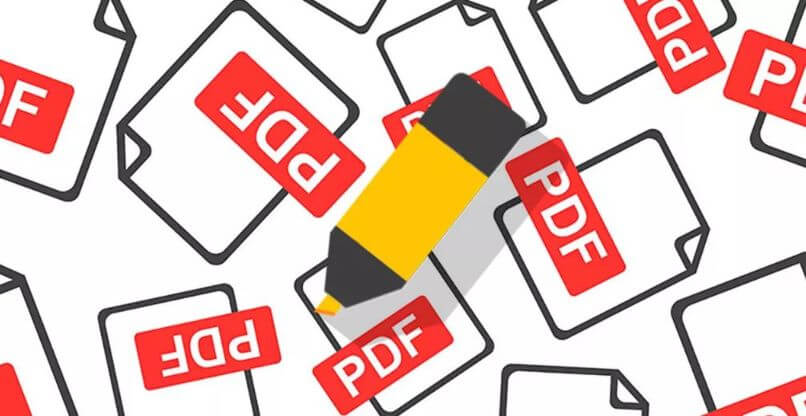Cómo se agrega una marca de agua en un PDF - Personaliza tus documentos
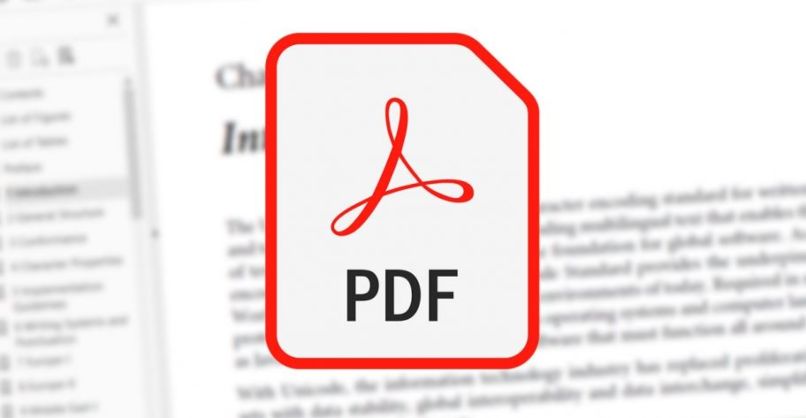
En ciertas ocasiones, es necesario proporcionarle una marca de agua a nuestras fotos e imágenes para asegurarnos de que no nos roben nuestro trabajo. En el caso de los archivos PDF, sucede exactamente lo mismo. Es por ello que existe la posibilidad de agregar marcas de agua a los documentos y evitar un plagio de nuestro trabajo. Así que hoy te enseñaremos cómo agregar marcas de agua a documento PDF.
- ¿Qué cosas se pueden poner como 'marca de agua' en un PDF?
- ¿Cuáles son los pasos para añadir una marca de agua a un documento en PDF?
- ¿Cómo se reemplaza una marca de agua en un documento PDF?
- ¿Cuál es el procedimiento para actualizar una marca de agua en un documento?
- ¿De qué manera se puede quitar la marca de agua en un documento guardado como PDF?
¿Qué cosas se pueden poner como 'marca de agua' en un PDF?
En teoría puedes colocar absolutamente cualquier cosa como marca de agua en tus archivos PDF, lo cual significa que puedes colocar una imagen, un logotipo, un sello digitalizado o bien una combinación alfanumérica.
Eso sí, el requisito para ello es que tengas la imagen, la palabra o logotipo en formato de imagen PNG. La razón de esto se debe a que las imágenes en PNG se emplean para agregar marcas de agua y que solo se muestran lo que queremos y no el fondo de la imagen. En caso que tengas una firma personalizada y digitalizada, al momento de agregarla se verá tanto la firma como el color de la imagen que tiene por defecto.
En cambio, cuando se tiene la misma firma, pero se tiene en formato PNG, al agregarla al documento ésta solo mostrará la parte de la firma mientras que el fondo será transparente. La ventaja es que puedes convertir una imagen JPEG en un archivo PNG. Gracias a esto, puedes tener cualquier cosa que desees en este formato y agregarlo como marca de agua a tus documentos.
¿Cuáles son los pasos para añadir una marca de agua a un documento en PDF?
Antes de mencionar los pasos a seguir, tienes que saber que te permitirán añadir marcas de agua en una imagen de Excel o cualquier otro programa. Lo único que variará son los nombres de las opciones y la interfaz. Ahora bien, los pasos a seguir son los siguientes:
- Abre el lector de PDF y luego carga el documento que deseas agregarle la marca de agua
- Ahora ve a las herramientas del programa y allí ubica la opción de Editar PDF
- Deberá aparecer una opción que haga referencia a la marca de agua. La vas a seleccionar y luego elegir Agregar.
- Ahora tendrás que especificar cuál será la marca de agua. Entre tus posibilidades se encuentra:
- Reutilizar una marca de agua que previamente has cargado o usado. Para ello tendrás que irte a la configuración Guardada para seleccionar tu marca de agua.
- Puedes crear una marca de agua a base de texto
- También puedes elegir una imagen almacenada en tu dispositivo u ordenador y desde allí cargarla al documento. Esta opción también te permite especificar cuáles serán las páginas a la que le deseas agregar la marca de agua.
- Luego que hayas agregado la marca de agua, es cuando puedes proceder a cambiar el tamaño y la disposición de la misma. Puedes elegir entre darle a la marca una Escala Absoluta o una Escala Relativa a la página de destino.
- Como opción adicional a los pasos, puedes elegir exactamente donde aparecerá la marca de agua, y el número de páginas que poseerá esta marca.
Como dato adicional, puedes agregar la misma marca de agua a todas las páginas del documento o bien hacerlo a páginas en específico que quieras. Para ello, tienes que irte a la opción de Rango de Páginas y desde allí, especificar cuál será el rango de páginas que tendrá la marca de agua. Ahora bien, es posible que te parezca un poco tedioso los pasos explicados, así que puedes intentar agregar una marca de agua a un texto en Word ya que el proceso es un poco menos complejo y más corto.
¿Cómo se reemplaza una marca de agua en un documento PDF?
Los pasos son sencillos y tienes la opción de hacerlo con el mismo lector de documentos PDF u optar por aplicaciones de terceros como Word o aplicaciones online.
En un documento abierto
En el caso de un documento abierto que ya tenga o le hayas agregado una firma o marca de agua, debes seguir exactamente los pasos que te mencionamos hace un momento. Estos pasos te permitirán agregar o sustituir una marca de agua con un documento abierto. Ten en cuenta que solo podrás utilizar archivos en formato PNG, JPEG y BMP.
Sin un documento abierto
Lo que te explicaremos a continuación sólo será posible desde un ordenador o laptop con sistema operativo Windows, no importa que versión sea. Para lograrlo, deberás hacer lo siguiente:

- Elige herramientas y luego a la opción Editar PDF
- Ahora tendrás que irte a la opción de marca de agua y desde allí, elegir Agregar. Ten en cuenta que puedes agregar un nuevo archivo arrastrándolo hacia el editor o cuadro de diálogo.
- Deberás hacer clic en aceptar y acto seguido, se cerrará el cuadro de diálogo en referencia a la marca de agua
- A partir de aquí tendrás que seguir al pie de la letra los pasos 4 y 6 antes mencionados.
- Cuando hayas terminado todos los pasos y la configuración, deberás dar clic en aceptar para guardar los cambios y elegir la carpeta donde quieres que se guarde el archivo modificado.
¿Cuál es el procedimiento para actualizar una marca de agua en un documento?
Para la actualización de la marca de agua, debes hacer lo siguiente:
- Abrir el documento al que le deseas cambiar la marca de agua
- Ahora ve a las herramientas del programa y desde allí, elige la opción Editar PDF y luego en Marca de agua para finalizar con actualizar.
- Aquí puedes hacer todos los cambios que desees en tu nueva marca de agua y una vez termines, procede con guardas los cambios.
En caso que no te funcione este método, puedes intentar poner una marca de agua con PowerPoint en caso que el documento te arroje algún tipo de error.
¿De qué manera se puede quitar la marca de agua en un documento guardado como PDF?
El proceso es igual de sencillo y lo puedes hacer con el mismo lector de PDF o bien una herramienta en internet gratuita, aunque no te garantizamos que los resultados sean los más favorables. En el primer caso, lo pasos a seguir son los siguientes:
- Puedes abrir un único archivo o bien elegir varios en general
- Ahora sigue los pasos 1 y 2 mencionamos en el apartado anterior
- Para remover una marca de agua, tienes que irte a la opción de agregar archivos y luego seleccionar los documentos. Lo que resta es seguir los pasos que se te mostrarán y aplicar los cambios para que se elimine la marca.